光盘映像文件安装系统的方法步骤
- 分类:教程 回答于: 2022年09月13日 16:47:54
我们在网上常见的光盘映像文件格式一般为iso.img两种,而我们通过网站上下载的windows光盘映像格式都是iso格式,那么光盘映像文件怎么安装系统呢?接下来,小编就把光盘映像文件安装系统的方法步骤带给大家。

工具/原料:
系统版本:Windows 7
品牌型号:三星SAMSUNG
方法步骤:
1.光盘映像文件怎么安装?首先我们创建一个新的文件夹,然后把光盘镜像文件放进去。
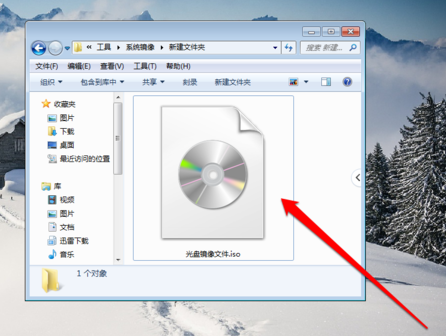
2.接着查看光盘镜像文件并选择光盘镜像文件。

3.我们鼠标右键点击光盘映像文件,选择“打开方式”。

4.点击解压ISO文件之后,然后就会进入解压程序界面。

5.在解压程序界面,选好解压文件的路径,选好之后就点确定进行解压。

6.解压完成后,我们打开安装目录,找到【安装系统.exe】程序。

7.然后双击【安装系统.exe】打开这个安装界面,选择【还原系统】,映像文件路径选择win7.gho文件,勾选要安装的位置C盘,如果不是显示C盘,要根据卷标或容量来判断C盘,再勾选【执行完成后重启】,最后点击【执行】。

8.当提示框弹出并提示映像文件即将还原到分区C时,我们点击确定。

9.此时电脑会重启,进入到这个界面,默认选择SysCeo Recovery项启动。
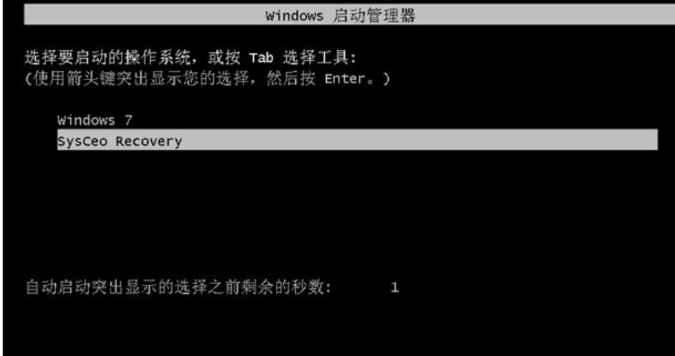
10.启动进入这个界面,执行C盘格式化以及系统映像安装到C盘的部署过程。

11.最后启动进入全新系统操作页面,那么光盘映像文件安装系统的方法步骤到这就结束啦。

总结
光盘映像文件怎么安装?首先我们创建一个新的文件夹,然后把光盘镜像文件放进去。
接着查看光盘镜像文件并选择光盘镜像文件。
我们鼠标右键点击光盘映像文件,选择“打开方式”。
点击解压ISO文件之后,然后就会进入解压程序界面。
在解压程序界面,选好解压文件的路径,选好之后就点确定进行解压。
解压完成后,我们打开安装目录,找到【安装系统.exe】程序。
然后双击【安装系统.exe】打开这个安装界面,选择【还原系统】,映像文件路径选择win7.gho文件,勾选要安装的位置C盘,如果不是显示C盘,要根据卷标或容量来判断C盘,再勾选【执行完成后重启】,最后点击【执行】。
当提示框弹出并提示映像文件即将还原到分区C时,我们点击确定。
此时电脑会重启,进入到这个界面,默认选择SysCeo Recovery项启动。
启动进入这个界面,执行C盘格式化以及系统映像安装到C盘的部署过程。
最后启动进入全新系统操作页面,那么光盘映像文件安装系统的方法步骤到这就结束啦。
这就是光盘映像如何安装系统的步骤内容所在,希望能够给大家提供帮助。
 有用
26
有用
26


 小白系统
小白系统


 1000
1000 1000
1000 1000
1000 1000
1000 1000
1000 1000
1000 1000
1000 1000
1000 1000
1000 1000
1000猜您喜欢
- 硬盘异常响声故障的分析及维修..2015/07/08
- 电脑开机蓝屏0x00000050的解决方法..2021/11/23
- ghost系统安装教程2016/07/24
- 系统重装视频有那些步骤2022/11/19
- tapyc数据线是什么2022/07/04
- 最简单u盘安装系统教学2016/10/30
相关推荐
- 电脑怎么重装系统教程2023/02/06
- 三星电脑重装系统方法步骤..2022/10/31
- 苹果电脑重装ios系统操作教程..2023/04/14
- 介绍电脑运行慢的原因、解决方法..2022/11/06
- 教你电脑如何恢复系统还原..2021/09/02
- 详解联想拯救者y7000p2021缺点优点评..2021/09/12

















